手机可以投屏win7电脑吗 手机投射屏幕到win7系统电脑
更新时间:2024-04-25 17:43:34作者:yang
现在随着科技的不断发展,手机已经成为我们生活中不可或缺的一部分,而随之而来的问题是,我们是否可以利用手机投屏功能将手机屏幕投射到win7系统的电脑上呢?这个问题一直困扰着许多用户,因为投屏功能在日常生活中的应用非常广泛,可以帮助我们更方便地展示内容、进行工作或娱乐。手机是否可以投屏到win7电脑呢?让我们一起来探讨一下这个问题。
具体方法:
1.首先确保手机和电脑是在同一局域网(同一无线网)下。
2.进行电脑端设置,点击开始菜单输入 services.msc (微软管理控制台)-按回车键-进入Windows服务

3.进入服务后,向下滑动。找到SSDP Discovery,并右键设置启动(自动)
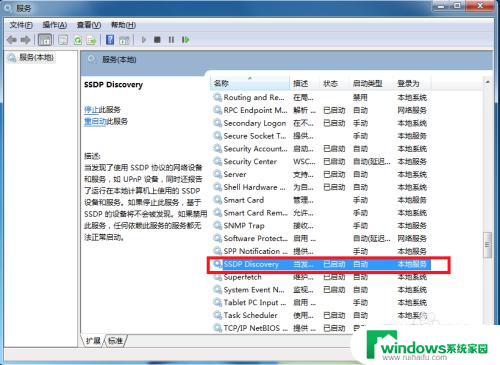
4.接着继续向下滑动。找到 Windows MediaPlayer Network Sharing Service,右键设置启动(自动)
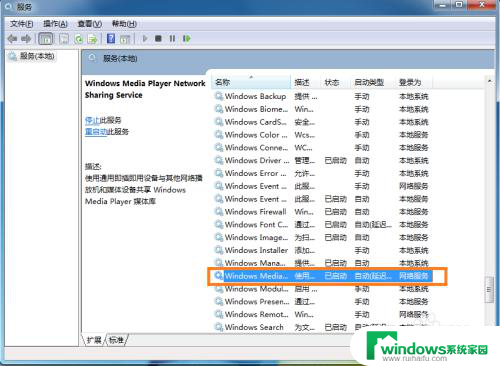
5.在“网络和共享中心”中将当前电脑的无线网络类型设置为“家庭网络”。
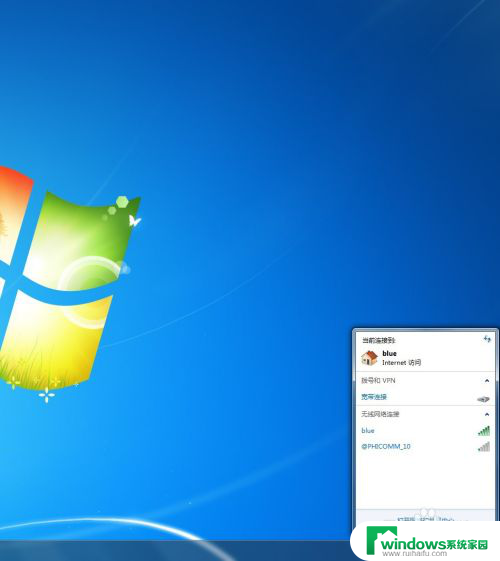
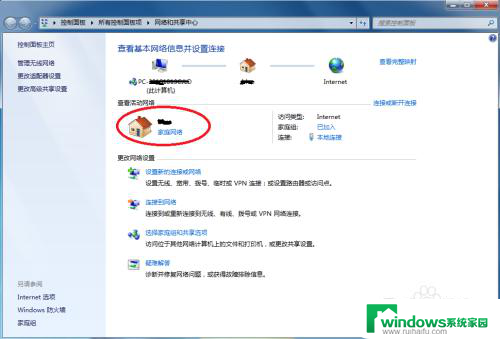
6.在开始中,打开windows media player
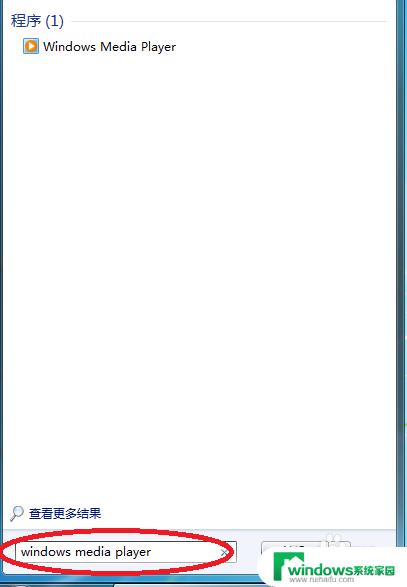
7.进入windows media player后,选择
(1)允许远程控制我的播放器
(2) 自动允许设备播放我的媒体
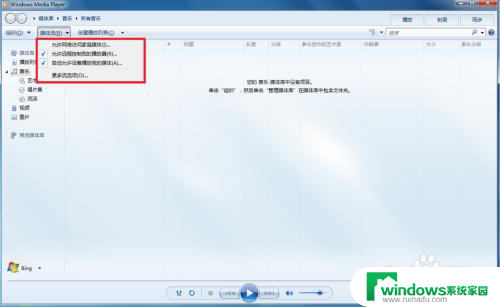
8.接着选择“更多流选项”,选择全部允许。
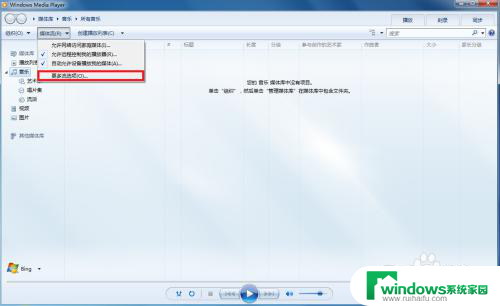
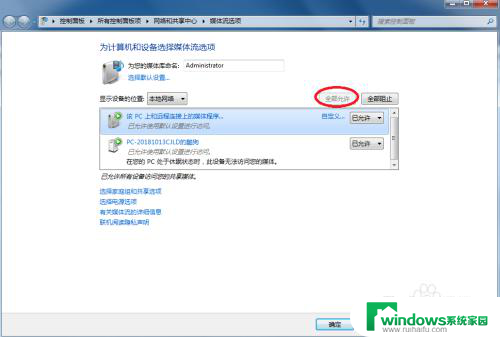
9.拿起手机,打开“无线投屏”
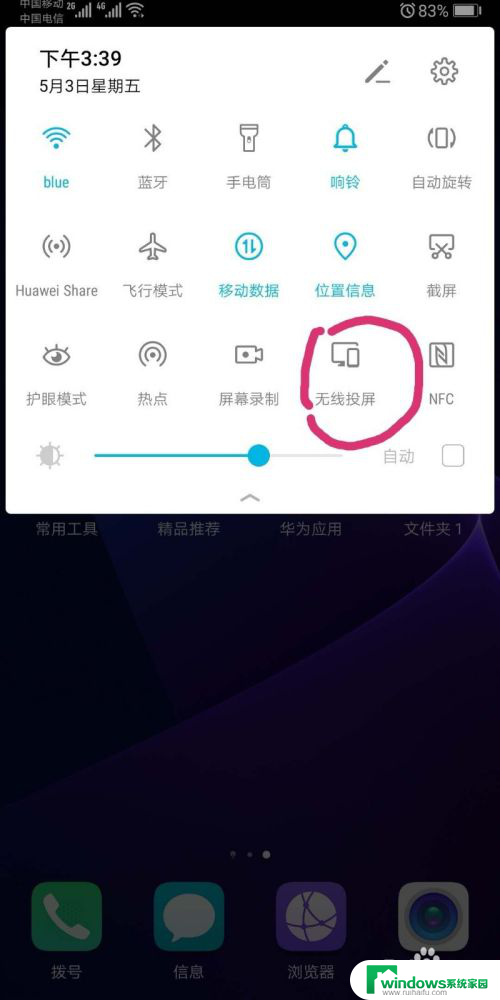
10.此时手机会自动搜索到电脑,点击链接即可
以上就是关于手机是否可以将屏幕投射到Windows 7电脑的全部内容,如果您遇到相同情况,可以按照以上方法来解决。
手机可以投屏win7电脑吗 手机投射屏幕到win7系统电脑相关教程
- 手机可以投屏到win7电脑上吗 win7系统电脑如何接收手机屏幕投射
- win7如何手机投屏 手机投射屏幕到win7电脑的方法
- 手机电脑投屏win7 如何将手机屏幕无线投射到win7系统的电脑上
- 手机连接win7电脑投屏 如何将手机屏幕投影到win7系统的电脑上
- 苹果手机如何投屏到win7电脑上 苹果手机如何通过AirPlay投屏到win7电脑
- Win7电脑投屏设置教程,一步步实现电脑屏幕投射
- win7电脑投屏怎么设置 win7电脑如何实现无线投屏到智能电视
- win7电脑投屏到投影仪设置在哪里 如何在Windows 7笔记本上连接投影机
- win7电脑投屏到小米电视上 如何通过无线方式将笔记本电脑画面投影到小米电视
- win7无线投屏投影仪 Windows 7笔记本无法连接投影机怎么办
- win7新加固态硬盘开机怎么设置 固态硬盘启动项设置教程
- win7可以连接蓝牙键盘吗 Win7如何配对蓝牙键盘
- windows7调中文 Win7英文系统改成中文系统步骤
- win7笔记电脑怎么连接蓝牙音箱 win7小米蓝牙音箱连接电脑教程
- win7微信麦克风没声音 Win7麦克风说话无声音解决方法
- w7系统怎么调节屏幕亮度 Win7系统屏幕亮度调整教程